Ефективні способи видалення McAfee LiveSafe з Windows 10
McAfee – це відомий розробник програмного забезпечення для цифрового захисту, що спеціалізується на захисті комп’ютерів від вірусів та різноманітних шкідливих програм. Після придбання компанією Intel, McAfee Antivirus є частиною її підрозділу безпеки. McAfee LiveSafe – один із їхніх флагманських продуктів, створений для забезпечення конфіденційності даних та посилення цифрового захисту. Проте, з часом репутація McAfee погіршилася через жорстку конкуренцію на ринку. Видалення McAfee з комп’ютера може бути складним завданням, і багато користувачів зазнають труднощів при спробі деінсталювати McAfee LiveSafe. Якщо ви зіткнулися з аналогічною ситуацією, то ви потрапили за адресою. Ми підготували детальний посібник, який допоможе вам успішно видалити McAfee LiveSafe з вашого комп’ютера під управлінням Windows 10.
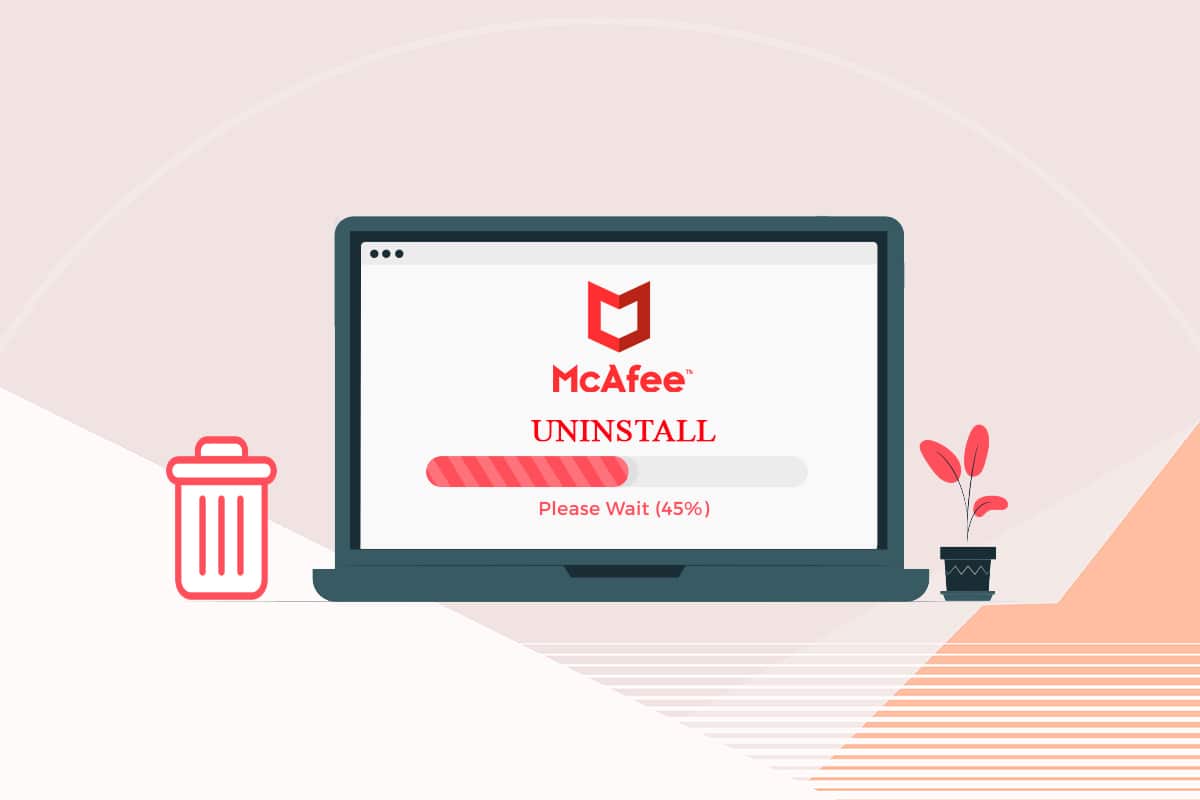
Чому користувачі шукають способи видалити McAfee LiveSafe?
McAfee є популярним антивірусним рішенням, але ряд недоліків змушує користувачів шукати способи видалити McAfee LiveSafe. Ось деякі з основних причин:
- Значне споживання ресурсів процесора.
- Великий обсяг дискового простору, що займає програма.
- Наявність вбудованої реклами.
- Середні показники виявлення вірусів та шкідливих програм порівняно з іншими антивірусними продуктами.
Перш ніж почати видалення, важливо переконатися, що ваша підписка на McAfee є активною. Це дасть вам змогу відновити її використання без необхідності купувати нову ліцензію. Для цього дотримуйтесь інструкцій на офіційному сайті McAfee. Це особливо важливо для користувачів, у яких McAfee LiveSafe був встановлений на комп’ютері заздалегідь. Давайте розглянемо методи, що допоможуть вам видалити McAfee LiveSafe з Windows 10.
Увага! Перед використанням будь-якого з цих методів, створіть резервну копію всіх важливих даних, пов’язаних з McAfee LiveSafe.
Метод 1: Видалення через Панель Керування
Панель Керування в Windows дозволяє налаштовувати та контролювати різні програми на вашому комп’ютері. Цей інструмент може бути ефективним для видалення McAfee LiveSafe. Виконайте наступні дії:
1. Натисніть клавішу Windows, введіть “панель керування” та виберіть “Відкрити”.
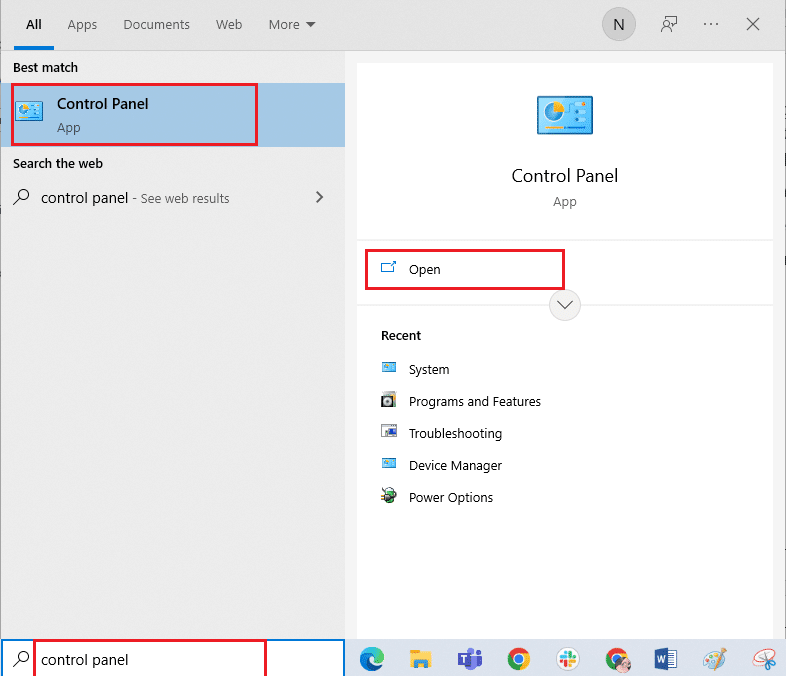
2. Змініть режим перегляду на “Великі значки”, а потім натисніть “Програми та функції”.
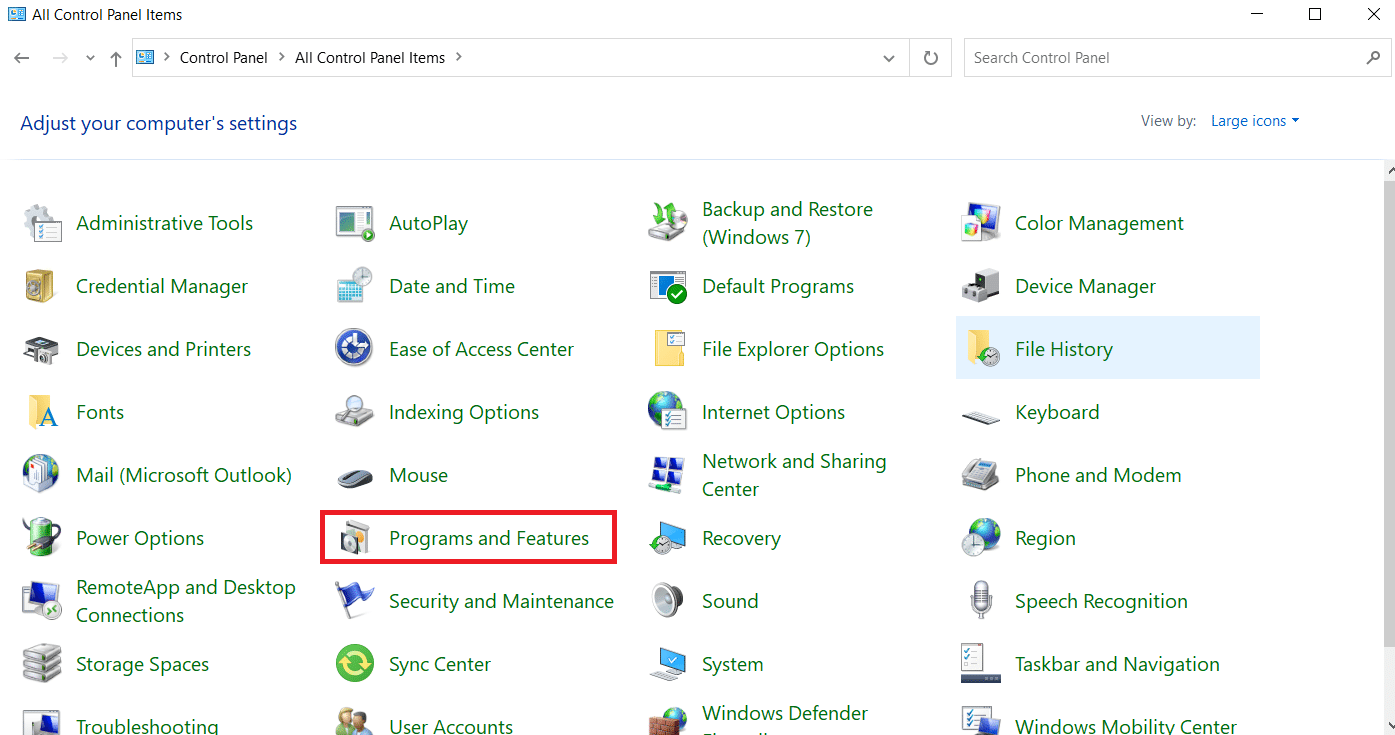
3. Знайдіть McAfee LiveSafe у списку програм, клацніть правою кнопкою миші та виберіть “Видалити”. Підтвердіть усі запити, які з’являться.
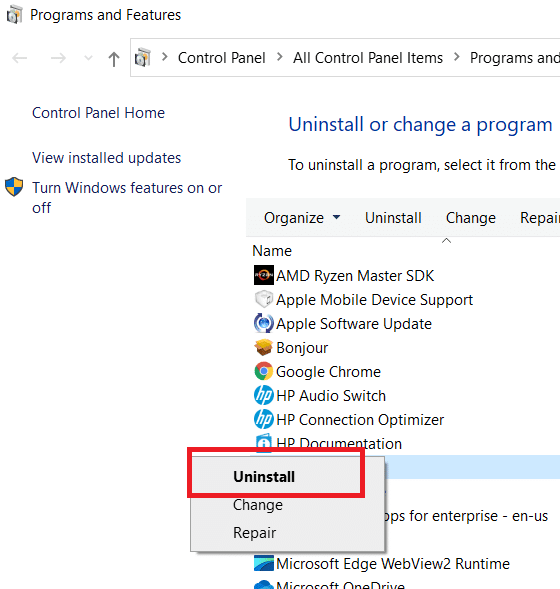
4. Дочекайтеся завершення процесу видалення, а потім перезавантажте комп’ютер.
Перевірте, чи вдалося вам видалити McAfee LiveSafe.
Метод 2: Видалення McAfee LiveSafe у безпечному режимі
Якщо вам не вдалося видалити McAfee LiveSafe стандартним методом, спробуйте зробити це в безпечному режимі. Завантаження комп’ютера в безпечному режимі є поширеним способом діагностики та усунення проблем в операційній системі. Щоб завантажити комп’ютер у безпечному режимі, скористайтеся нашим посібником із завантаження Windows 10 у безпечному режимі. Після завантаження виконайте кроки з методу 1, щоб видалити McAfee LiveSafe через Панель Керування. Перевірте, чи вдалося вам видалити програму.
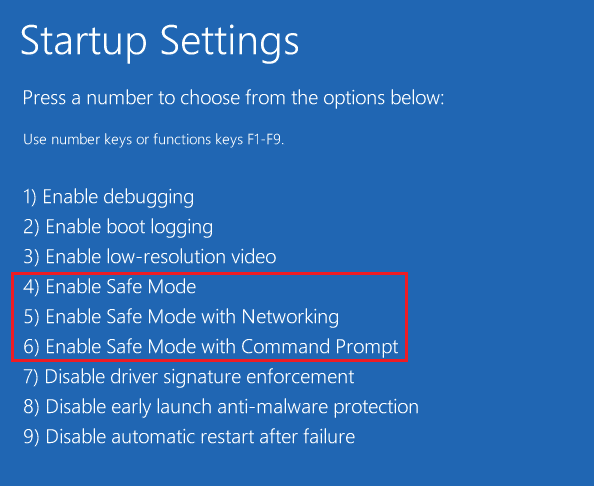
Метод 3: Видалення за допомогою Windows PowerShell
Windows PowerShell – це потужний інструмент керування, який дозволяє автоматизувати завдання та змінювати налаштування програм за допомогою командних рядків. Використовуйте цей метод для видалення McAfee LiveSafe, виконавши декілька простих команд. Ось як це зробити:
1. Натисніть клавішу Windows, введіть “PowerShell” і виберіть “Запуск від імені адміністратора”.
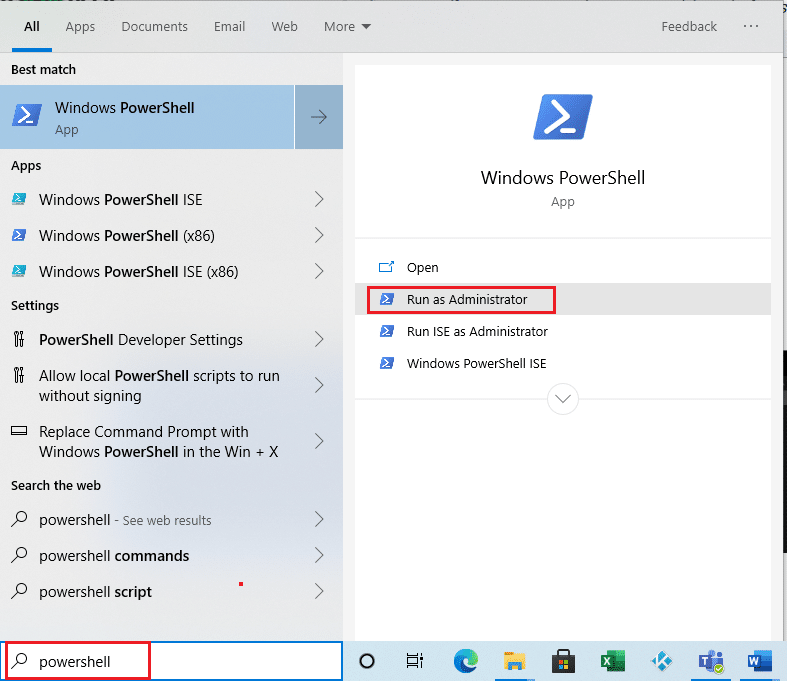
2. Введіть наведену нижче команду та натисніть Enter:
Get-AppxPackage -AllUsers | Select Name, PackageFullName
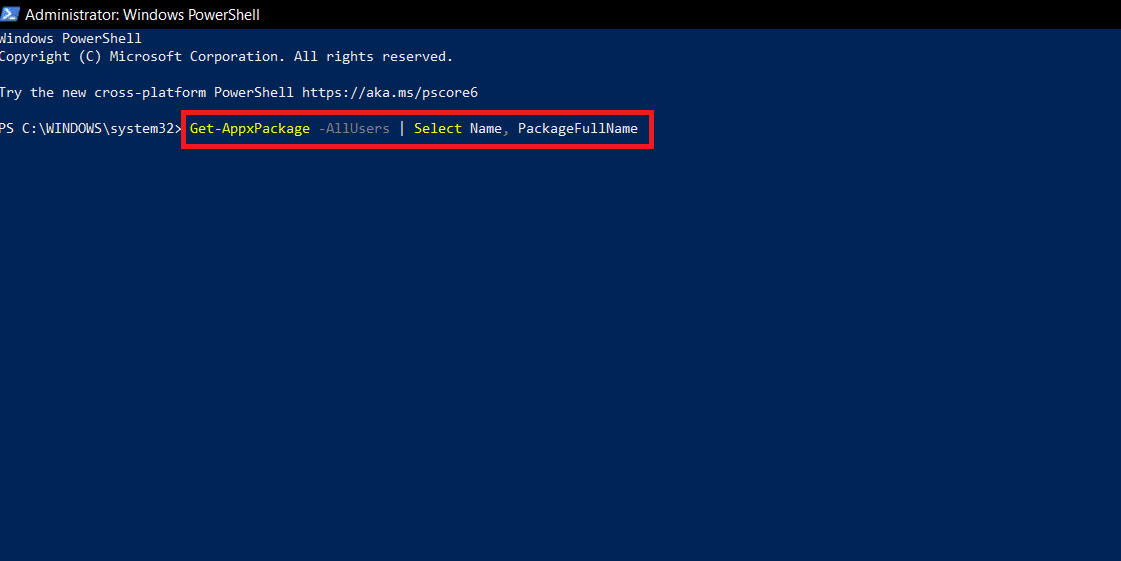
3. Після виконання команди з’явиться список програм у двох стовпцях: “Name” та “PackageFullName”.
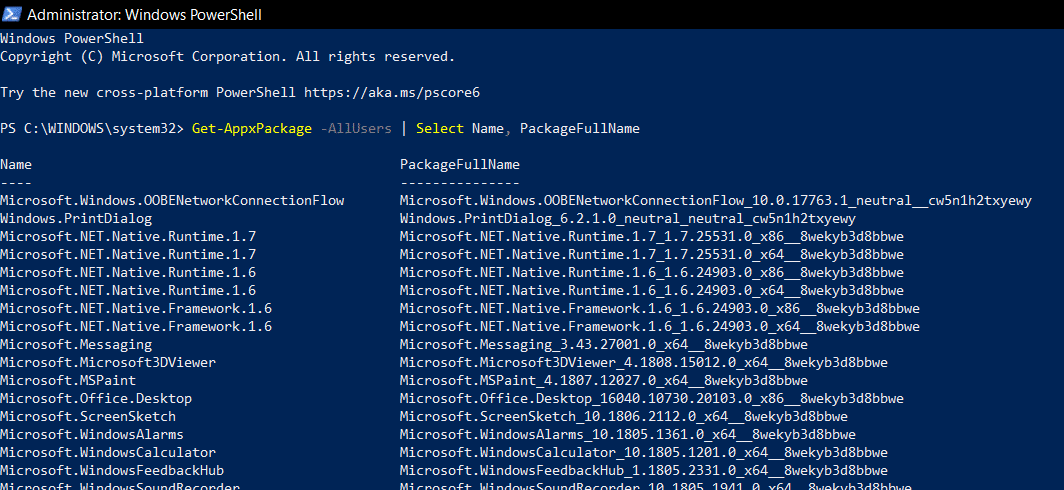
4. Знайдіть McAfee LiveSafe у стовпці “Name” та скопіюйте відповідне значення “PackageFullName” (виділіть його та натисніть Ctrl+C).
5. Прокрутіть список до кінця, потім введіть наступну команду, замінивши “PackageFullName” на скопійоване значення McAfee LiveSafe:
Remove-AppxPackage -package PackageFullName
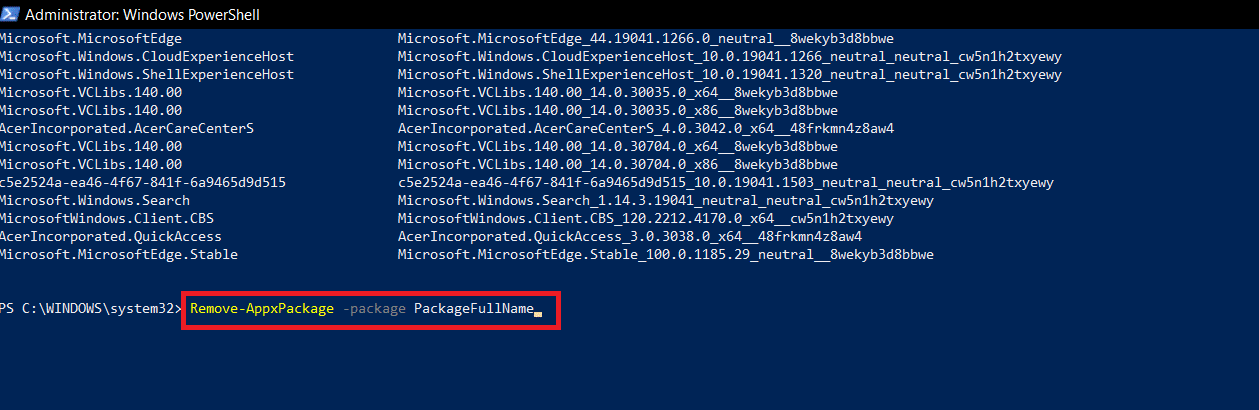
6. Натисніть Enter і дочекайтеся завершення команди. Після цього закрийте Windows PowerShell.
7. Нарешті, перезавантажте комп’ютер і перевірте, чи видалено McAfee LiveSafe.
Метод 4: Використання утиліти McAfee Consumer Product Removal Tool
У деяких випадках стандартне видалення через Панель Керування може не спрацювати, відображаючи повідомлення про скасування навігації на веб-сторінку. У такій ситуації скористайтеся офіційним інструментом McAfee Consumer Product Removal (MCPR), який спеціально розроблений для видалення продуктів McAfee. Дотримуйтеся інструкцій:
Примітка: Переконайтеся, що у вас встановлена остання версія McAfee LiveSafe і ви використовуєте свіжозавантажену утиліту MCPR.
1. Завантажте інструмент McAfee Consumer Product Removal з офіційного сайту.
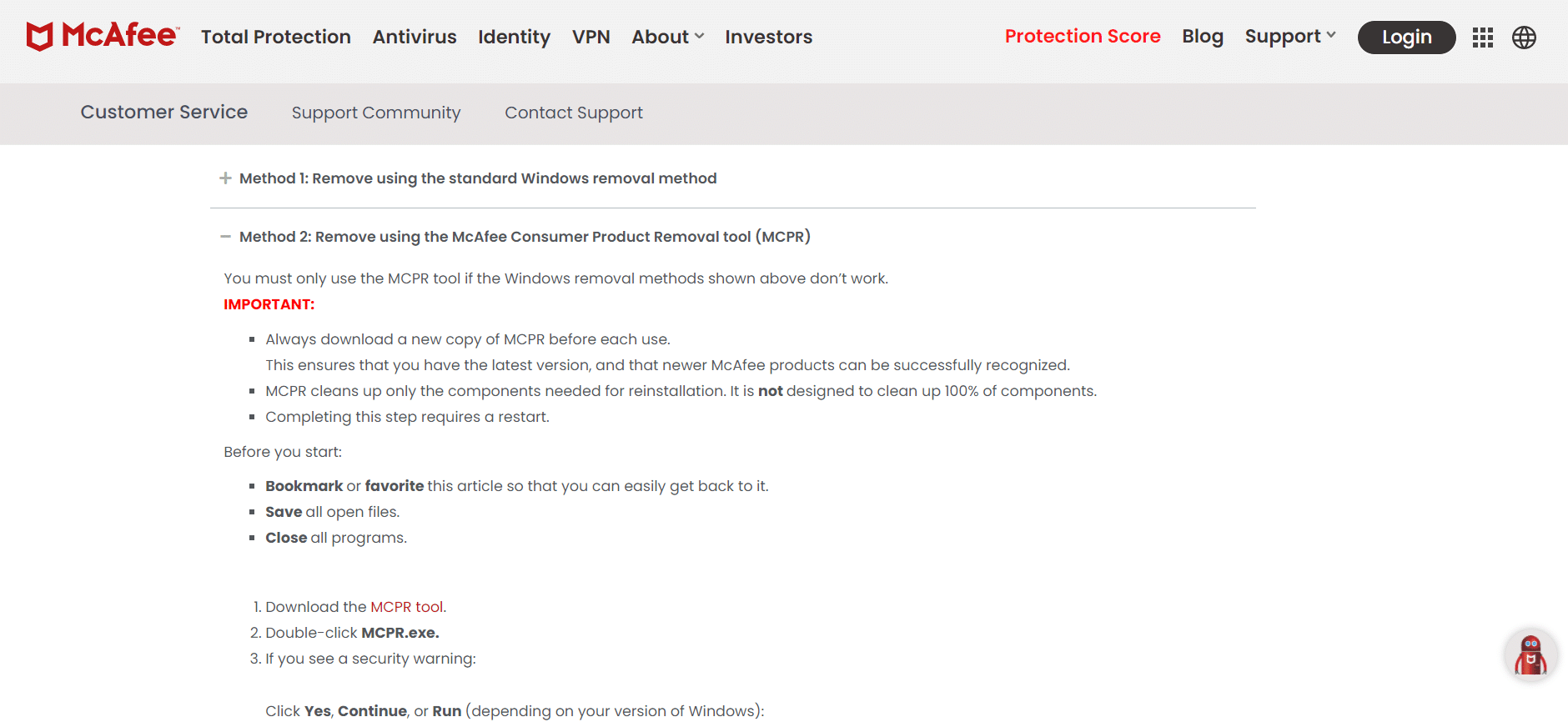
2. Перейдіть до папки завантажень і запустіть файл MCPR.exe, натиснувши на нього двічі. Підтвердіть запит на запуск.
3. У вікні MCPR натисніть кнопку “Далі>>”.
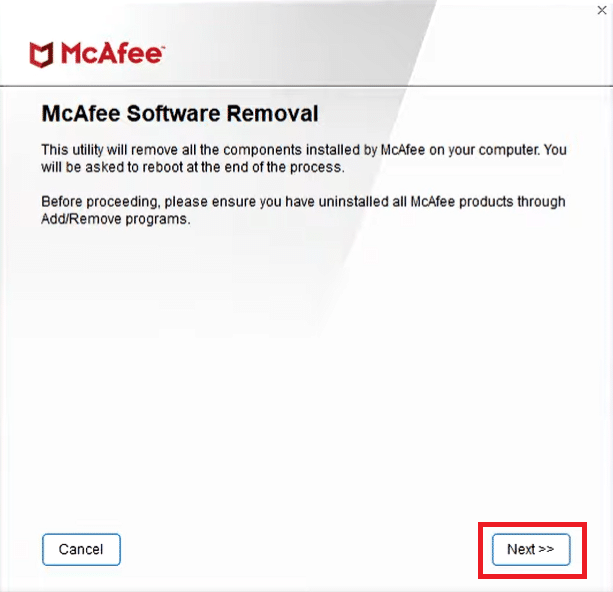
4. Прийміть умови ліцензійної угоди, вибравши “Прийняти”, і натисніть “Далі>>”.
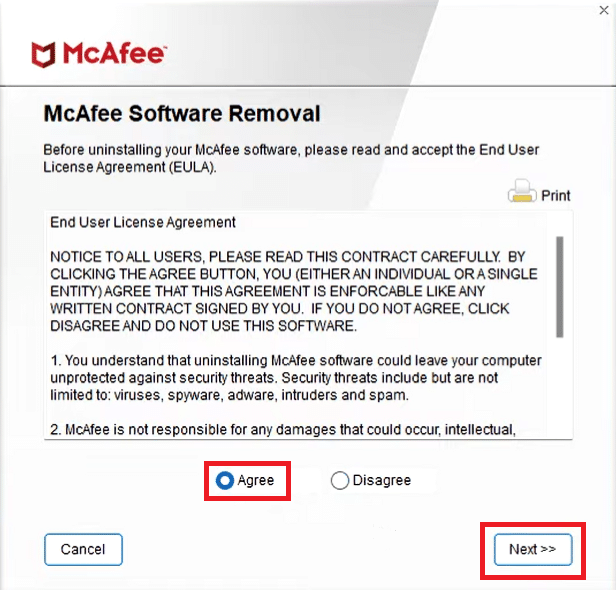
5. Введіть код безпеки, що відображається, у відповідне поле і натисніть “Далі>>”.
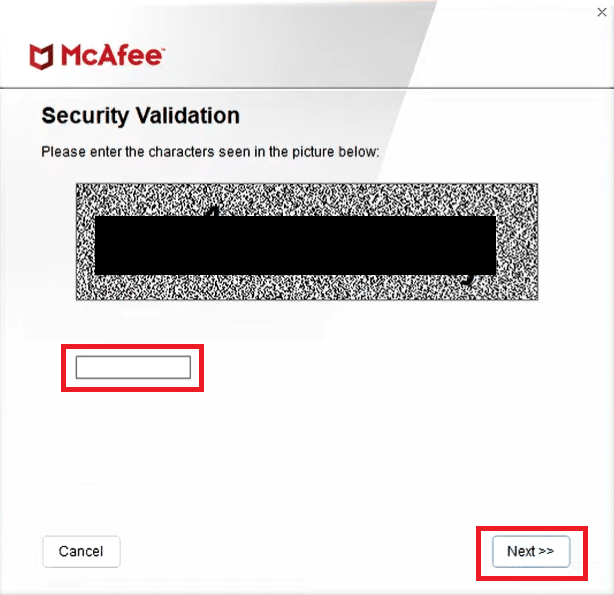
6. Розпочнеться процес видалення. На екрані відобразиться повідомлення про підготовку до видалення. Дочекайтеся його завершення.
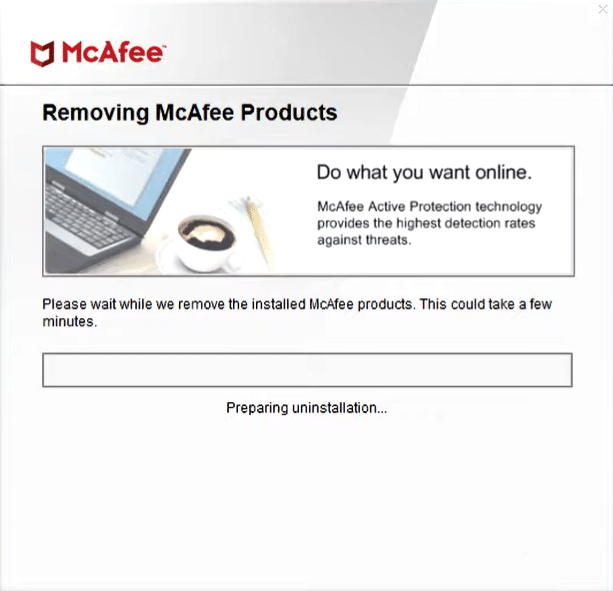
7. Після завершення видалення натисніть кнопку “Перезавантажити>>” та підтвердіть усі запити. Ваш комп’ютер перезавантажиться.
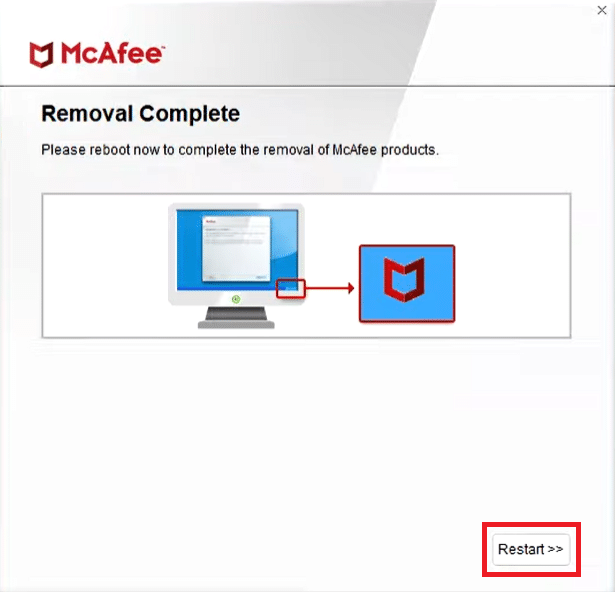
Тепер ви знаєте, як успішно видалити McAfee LiveSafe з Windows 10.
Часті Запитання
Питання 1. Чи є McAfee LiveSafe різновидом McAfee?
Відповідь: Так, McAfee LiveSafe є одним з продуктів McAfee. McAfee Total Protection фокусується на скануванні вірусів та шкідливих програм, тоді як McAfee LiveSafe призначений для захисту ваших персональних даних на різних пристроях.
Питання 2. Чи є McAfee LiveSafe безкоштовним?
Відповідь: Нові користувачі отримують 30-денний безкоштовний пробний період. Після його закінчення необхідно придбати платну підписку для подальшого використання McAfee LiveSafe.
***
Сподіваємося, що цей посібник був корисним, і ви успішно видалили McAfee LiveSafe зі свого комп’ютера. Повідомте нам, який з методів виявився найефективнішим у вашому випадку. Якщо у вас є запитання або пропозиції, не соромтеся залишати їх у коментарях.